Kodi: Hoe The Crew-add-on te installeren

Als gratis en open-source software-app werkt Kodi met allerlei soorten hardware, zoals smart-tv
Als je een trotse bezitter van een Mac en een filmliefhebber bent, biedt Netflix de perfecte streamingdienst om je te helpen bij te blijven met populaire films en tv-programma's. U kunt zelfs uw favorieten downloaden en er onderweg van genieten. Maar daarvoor heb je de Netflix-app nodig.

Helaas heeft Netflix geen app voor Mac uitgebracht, dus je kunt de inhoud niet downloaden. Dus betekent dat dat je droom om je favoriete inhoud te bekijken terwijl je offline bent weg is? Nee.
Je kunt profiteren van een paar legale en veilige oplossingen en toch die blockbusters op je Mac inhalen, zelfs zonder internetverbinding. In dit artikel delen we enkele tips voor het downloaden van films op Mac.
Is het mogelijk om Netflix offline op Mac te bekijken?
Sinds de uitvinding heeft Netflix bewezen een innovatieve streamingdienst te zijn die een uitgebreide bibliotheek met films en tv-programma's biedt. Je kunt zo ongeveer alles vinden wat je wilt bekijken, van populaire programma's tot obscure klassiekers uit de afgelopen jaren. Een van de functies die Netflix geliefd maakt bij filmliefhebbers, is de mogelijkheid om films te downloaden. U kunt uw favoriete films opslaan in uw lokale opslag en ze bekijken wanneer u maar wilt.
Hoewel Netflix nog geen app-versie heeft uitgebracht die compatibel is met MacOS, kun je dankzij verschillende bewezen oplossingen nog steeds offline van je films genieten. Laten we nu eens kijken naar de verschillende manieren waarop u films op uw Mac kunt downloaden.
Methode 1: gebruik QuickTime Player
Voordat u iets ingewikkelds probeert, kan het nuttig zijn om dichter bij huis te kijken. Netflix heeft al een app ontwikkeld voor andere apparaten in de grotere Apple-familie, waaronder iPhone, iPad en iPod Touch. Deze apps worden geleverd met een downloadoptie. U kunt uw films opslaan op uw lokale opslag en ze later bekijken, zelfs zonder internetverbinding. Het belangrijkste is dat u deze bestanden vervolgens met QuickTime Player naar uw Mac kunt overbrengen.
QuickTime Player is een hulpmiddel voor het afspelen van digitale media dat wordt meegeleverd met MacOS. Het herkent en speelt alle belangrijke videoformaten af. Het kan ook worden gebruikt om films of muziek vast te leggen, op te nemen en te delen.
Laten we eens kijken hoe u uw films op Mac kunt afspelen met QuickTime Player. We zullen de nodige stappen demonstreren, ervan uitgaande dat u een iPhone gebruikt.
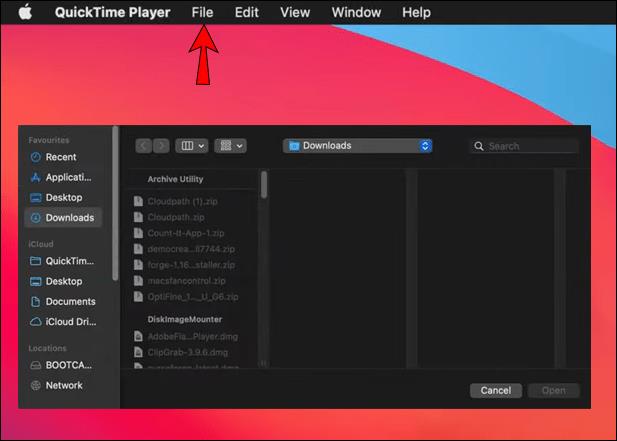
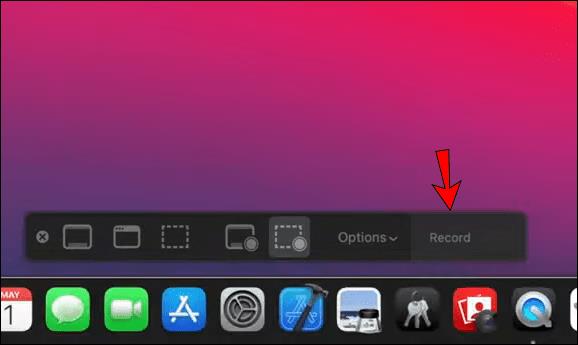
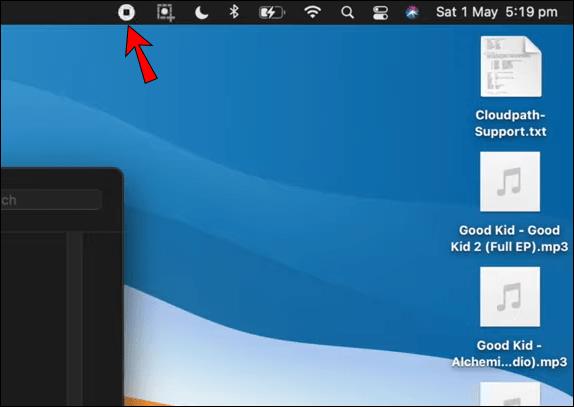
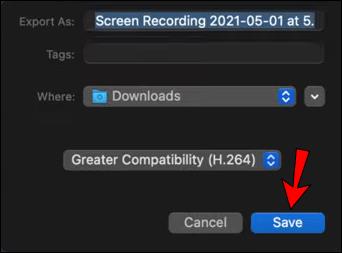
En voila! Je hebt technisch gezien je film gedownload op Mac. Hoewel de videokwaliteit mogelijk niet overeenkomt met de Netflix-app, kun je het bestand opslaan in de lokale opslag van je Mac.
Methode 2: streamen vanaf een iPad of iPhone
Met AirPlay stream je films van een iPad of iPhone naar je Mac. Het is een propriëtaire protocolstack/suite van Application Programming Interfaces (API) die eigendom is van Apple en die mediastreaming tussen apparaten mogelijk maakt. Een van de beste dingen van AirPlay is dat je hiermee audio en video draadloos van je iOS-apparaat naar andere ondersteunde apparaten zoals tv's of Mac kunt streamen. Alles wat je nodig hebt is wifi.
De Netflix-app voor iOS-apparaten is compatibel met AirPlay. Dit betekent dat je elke film of tv-show die je op je iPad of iPhone downloadt met slechts een paar klikken naar je Mac kunt streamen. Hier is hoe:
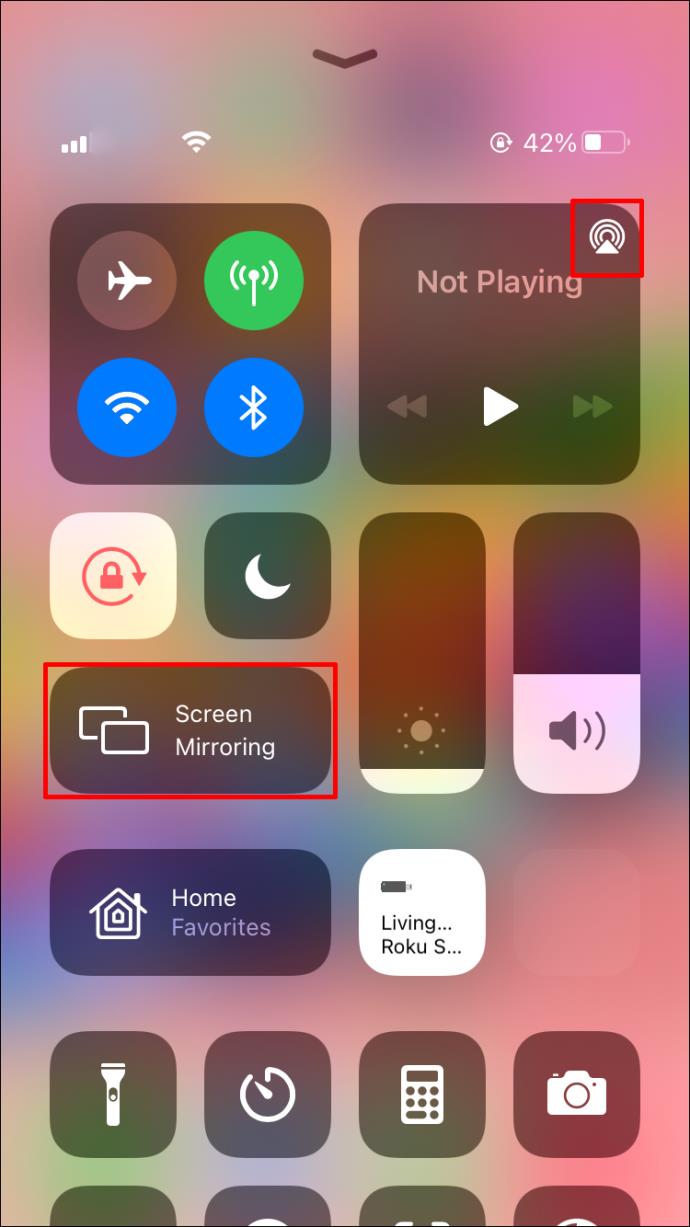
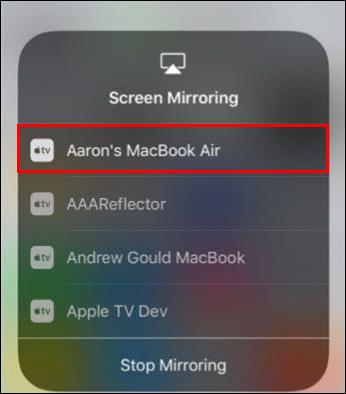
Met deze methode kunt u technisch gezien geen Netflix-inhoud downloaden voor offline weergave, maar het kan een handige oplossing zijn, vooral voor meerdere kijkers. Het nadeel is dat de Wi-Fi-netwerkverbinding de batterijduur van uw apparaten kan belasten.
Methode 3: Boot Camp en Windows
Netflix heeft al een app ontwikkeld voor Windows-besturingssystemen waarmee je content op je pc kunt downloaden. Hoewel Mac-computers voornamelijk op MacOS draaien, kunt u Windows 7 (of hoger) op uw Mac installeren. Hoe kan je het doen? De oplossing is Bootcamp.
Als je je afvraagt wat Boot Camp is: het is door Apple ontwikkelde software waarmee je zowel MacOS als Microsoft Window op je Mac tegelijkertijd kunt gebruiken. Als u twee monitoren op uw Mac hebt aangesloten, kunt u Windows en de bijbehorende toepassingen op het ene scherm openen en uitvoeren terwijl u de Mac op het andere scherm gebruikt. Alle hardware en drivers zijn geoptimaliseerd zodat je niets extra's hoeft te kopen. Boot Camp is met name compatibel met Intel-gebaseerde Mac-computers.
Zodra je Windows op je Mac hebt geïnstalleerd, hoef je alleen nog maar de Netflix-app te downloaden en te installeren. U kunt dan films of tv-programma's downloaden en ze later op uw gemak bekijken. Het enige nadeel van deze aanpak is dat je een exemplaar van Windows moet kopen om het op je Mac te installeren.
Aanvullende veelgestelde vragen
Hoe download ik content van Netflix naar een iPad ?
Het downloaden van films en tv-programma's van Netflix naar een iPad is eenvoudig:
1. Start de Netflix-app en log in op uw account.
2. Blader door de lijsten om de gewenste film of show te vinden.
3. Als uw gewenste selectie een film is, tikt u op de downloadknop net onder de filmbeschrijving. Als u geen downloadknop ziet, is de film niet goedgekeurd om te downloaden.
4. Als uw gewenste selectie een serie is, moet u elke aflevering downloaden. Zodra je de serie hebt geopend, zie je een lijst met alle afleveringen met uiterst rechts een downloadknop.
5. Als je alle gewenste items hebt gedownload, tik je op "Downloads" onderaan je scherm. Je ziet dan een lijst met al je downloads.
Kijk Netflix zonder beperkingen
Netflix is een geweldige manier om te ontspannen en je favoriete films te kijken, maar misschien wil je de inhoud downloaden zodat je deze later kunt bekijken of delen met vrienden. Hoewel je Netflix niet rechtstreeks op je Mac kunt downloaden, zijn verschillende tijdelijke oplossingen prima voor alle Mac-computers. Of je nu in het vliegtuig zit of in de trein zit om familie en vrienden te bezoeken, niets mag je ervan weerhouden om van Netflix te genieten. Dankzij dit artikel kent u nu elke tijdelijke oplossing. Kies gewoon de handigste en geniet van je favoriete programma's.
Heb je geprobeerd Netflix op je Mac te downloaden met behulp van een van de benaderingen die in deze zelfstudie worden besproken? Hoe ging het? Laat het ons weten in de comments hieronder.
Als gratis en open-source software-app werkt Kodi met allerlei soorten hardware, zoals smart-tv
Leer hoe je eenvoudig een link toevoegt in Notion en krijg nuttige tips voor organisatie en hyperlinking voor optimale workflow.
Leer hoe je de cache in Kodi kunt wissen om streamingproblemen op te lossen en de prestaties van je mediacenter-software te optimaliseren.
Met de hoeveelheid inhoud die Kodi kan afspelen, inclusief het gebruik van ondertitels, maak je je mediabeleving aangenamer dan ooit.
Ontdek hoe je eenvoudig ondertitels in- of uitschakelt op een Hisense TV en krijg handige tips voor Netflix en Disney Plus.
In dit artikel worden de voordelen en voorzorgsmaatregelen van het eten van rambutan voor zwangere vrouwen besproken. Is rambutan goed voor zwangere moeders?
Leer hoe u eenvoudig ondertitels kunt beheren en aanpassen op Paramount+, ongeacht uw apparaat.
Ontdek hoe u ondertitels op uw Hisense-TV kunt inschakelen of uitschakelen om optimaal te genieten van films en tv-programma’s met ondertiteling in uw moedertaal.
Netflix is een van onze favoriete platforms voor videostreaming en is bijna in zijn eentje verantwoordelijk voor het opbouwen van een platform dat levensvatbaar is voor zowel snoersnijders als kabelabonnees. Terwijl Hulu, Amazon en HBO allemaal het pad van zijn gevolgd
Heb je een Chromecast-apparaat? Als je het hebt verbonden met YouTube, blijft dat kleine Cast-pictogram verschijnen wanneer je de YouTube-app op je telefoon opent. Dit kan voor gênante situaties zorgen. Als je per ongeluk cast
Netflix is een populaire bron voor on-demand entertainment. Als je favoriete Netflix Originals binnenkomen met lagere resoluties dan je zou verwachten, zou het moeten helpen om je beeldinstellingen te wijzigen. Hier is alles wat u moet weten. Netflix-afbeelding wijzigen
Kodi is een van de meest veelzijdige - zij het beruchte - stukjes streamingsoftware die je kunt downloaden, en het is beschikbaar op alles, van MacBooks en pc's tot Chromecasts en Firesticks. Maar hoe zit het met uw smartphone of tablet? Als je dat hebt gedaan
De zeer populaire streamingdienst Netflix biedt inhoud en instellingen in meerdere talen. Hoewel de functie geweldig is, kan dit tot verwarring leiden wanneer het scherm een andere taal dan uw moedertaal weergeeft. Misschien heeft iemand de taal per ongeluk ingesteld,
Een Netflix en chill sessie kan erg leuk zijn. Pak een hapje en een drankje, ga zitten en speel je favoriete film of show. Maar er is één ding dat je niet nodig hebt als je de nieuwste series binge-watcht. Vervelend
Netflix is een gigant op het gebied van online streaming, maar wat doe je als er te veel apparaten op je account worden geactiveerd? Er is geen limiet aan het aantal apparaten dat u op Netflix kunt hebben, maar er is een limiet aan hoe











![De taal op Netflix wijzigen [Alle apparaten] De taal op Netflix wijzigen [Alle apparaten]](https://img.webtech360.com/resources6/s2/image-5188-0605161802346.jpg)

